Google My Business est l’outil qui permet aux enseignes de gérer leur présence dans les résultats de recherche Google et sur Google Maps. Avant de pouvoir administrer vos établissements locaux et les voir en ligne, vous devrez valider leurs fiches pour confirmer que vous êtes bien le propriétaire (ou administrateur).
Vous n’avez pas encore de compte Google My Business ? N’hésitez pas à consulter le support Google My Business pour la procédure d’inscription.
Pourquoi devez-vous valider les fiches Google de vos établissements locaux ?
La validation permet de garantir l’exactitude des données relatives à vos points de vente sur Google (magasins, restaurants ou agences) et d’empêcher que d’autres personnes prennent la propriété des fiches locales à votre place. Ce processus de validation est nécessaire pour pouvoir gérer les infos de vos points de vente.
“Les établissements validés sont deux fois plus susceptibles d’être considérés comme fiables par les utilisateurs.”
Source: support.google.com/business
Le processus de validation de vos fiches Google locales
Lorsque vous vous connectez à Google My Business et que vous sélectionnez le point de vente à valider, plusieurs options s’offrent à vous :
- La validation par courrier
Vérifiez que l’adresse indiquée est correcte. Ensuite il faut compter environ 2 semaines pour recevoir un code de validation à 5 chiffres. - La validation par téléphone
Vous recevez un code de validation par le biais d’un message automatique. Assurez-vous de pouvoir répondre directement au numéro de téléphone que vous avez indiqué. - La validation par e-mail
Vous pouvez le faire directement dans l’e-mail de validation que vous avez reçu ou copier le code qui s’y trouve et le coller dans votre tableau de bord Google My Business.
Toutes ces options ne sont pas disponibles pour toutes les catégories d’entreprise.
Une fois la fiche de votre point de vente validée, il est probable que vous receviez une notification vous invitant à vérifier et à mettre à jour les données de l’établissement si besoin. Donc si vous souhaitez modifier le nom de votre entreprise locale, vous aurez la possibilité de le faire lorsque la validation sera effectuée.
D’autres personnes ont déjà validé les établissements que je souhaite administrer. Comment puis-je les revendiquer afin de devenir le propriétaire principal ?
Il arrive que certaines fiches d’établissements soient déjà validées. Pour le savoir vous devez vous connecter au compte Google My Business que vous souhaitez utiliser pour gérer ces points de vente, puis ajouter l’emplacement à administrer :
Pour vérifier le status du point de vente que vous voulez gérer, commencez par cliquer sur l’icône “ + “ puis sur l’icône de localisation
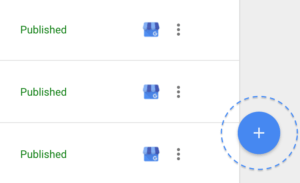
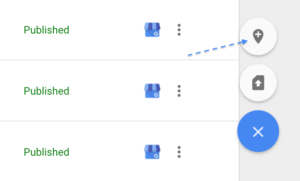
Ensuite, dans le premier champ de la page suivante, saisissez le nom du point de vente et sélectionnez-le dès qu’il s’affiche dans la liste déroulante. Les autres champs se rempliront automatiquement et vous pourrez poursuivre.
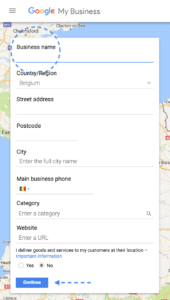
Une boîte de dialogue s’affiche pour vous indiquer qu’une autre personne a déjà vérifié la fiche de l’établissement, avec un aperçu de son adresse e-mail. Si vous possédez plusieurs comptes Google My Business, il est possible que cette autre personne soit vous-même ou l’un de vos collègues. Dans ce cas suivez la procédure pour lier l’emplacement au bon compte en cliquant sur le lien prévu à cet effet. Autrement, poursuivez en cliquant sur le bouton pour demander à être propriétaire.
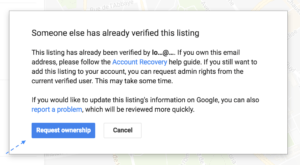
Vous recevrez un message et un e-mail de confirmation de votre demande précisant qu’en attendant la réponse vous pouvez suggérer des modifications sur la fiche (pour changer les horaires d’ouverture par exemple). Il est aussi précisé que si vous n’avez pas eu de retour sous les 7 jours il sera nécessaire de faire un check-up du statut de votre demande directement dans Google My Business.

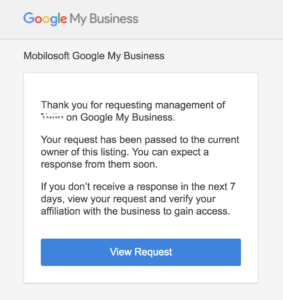
Suite à la demande de revendication d’une fiche, trois possibilités de réponse s’offrent à vous :
1. La demande est acceptée et vous recevez un e-mail d’acceptation. Félicitations, vous pouvez commencer à gérer les infos de votre établissement !

2. La demande est refusée par le propriétaire actuel et vous recevez un e-mail de refus. Vous pouvez faire appel et réitérer votre demande auprès du support Google My Business cette fois.

3. Le propriétaire actuel de la fiche n’a pas réagi et aucune activité n’est visible sur son compte. Après 7 jours, vous devez réitérer votre demande directement auprès du support Google My Business. Généralement, dans ce cas, Google se chargera de transférer la propriété sur votre compte.
Vous voulez en savoir plus?
Consultez d’autres articles sur le sujet…



